1、如图,我们要选择表格红圈处的单元格,用鼠标拖选是很难选中的。

2、要解决这个问题,首先我们可以把鼠标移动到待选单元格左边框上,鼠标光标变为黑色斜向箭头。

3、点击鼠标,待选单元格立即被选中了。

4、还有其他方法吗?答案是有的。将鼠标光标移动到单元格中的空白处,三击鼠标。
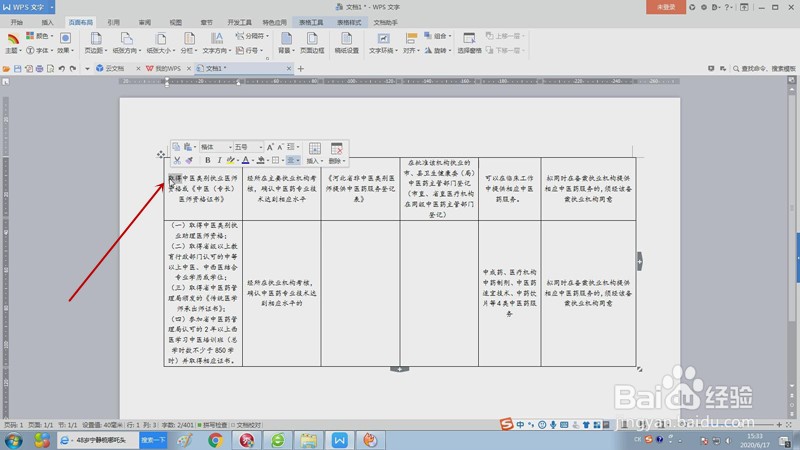
5、待选单元格也被选中了,如下图。

时间:2024-10-13 06:26:23
1、如图,我们要选择表格红圈处的单元格,用鼠标拖选是很难选中的。

2、要解决这个问题,首先我们可以把鼠标移动到待选单元格左边框上,鼠标光标变为黑色斜向箭头。

3、点击鼠标,待选单元格立即被选中了。

4、还有其他方法吗?答案是有的。将鼠标光标移动到单元格中的空白处,三击鼠标。
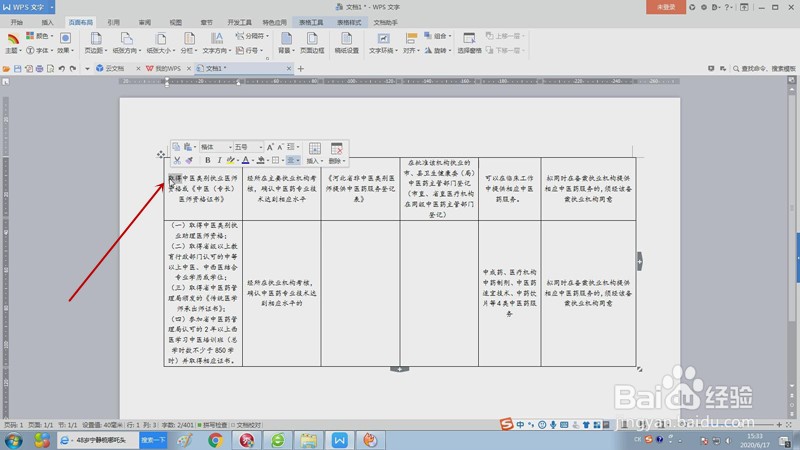
5、待选单元格也被选中了,如下图。

